Как да се покажат скритите файлове на Windows 7 методи за преглед
Много потребители, които току-що са инсталирани Windows 7 операционна система, се оплакват от липсата на разбиране за това как да се покажат скритите файлове в операционната система. Решението на този проблем може да бъде няколко, и в тази статия бих искал да обсъдим този въпрос по-подробно и да определи възможностите за решаване на проблема. Така че нека да се справи с въпроса за това как да се покажат скритите файлове на Windows 7 лесно и бързо.
Вариант 1: Опции за папките
Името, разбира се, условно, но това е по-лесно да се движите. Първото нещо, което да се направи - да отидете на "My Computer". След това, в горния ляв ъгъл кликнете върху "Подреди" и след това върху прищявка "Folder Options".
В прозореца, който се отваря, изберете раздела "Изглед", тогава ще видите какви ли не допълнителни параметри. Сред тях е необходимо да се намери "скритите файлове и папки" и маркирайте "Покажи скритите файлове, папки и устройства" и кликнете "OK".
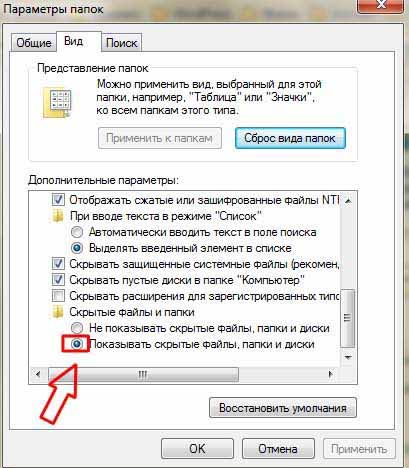
Вариант 2: Облик и персонализиране
По принцип, този метод е почти идентичен с предишния, но все още има различия. Отидете в менюто Старт, а след това - в "Control Panel", а след това - в "Облик и персонализиране".
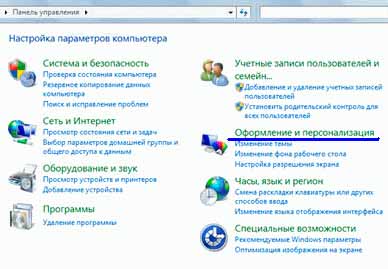
За да активирате покажи скрити папки Windows 7, намерете опцията в менюто. След прозорец ще се отвори "Опции за папките" и следвайте всички едно и също, тъй като те са написани във версия 1.
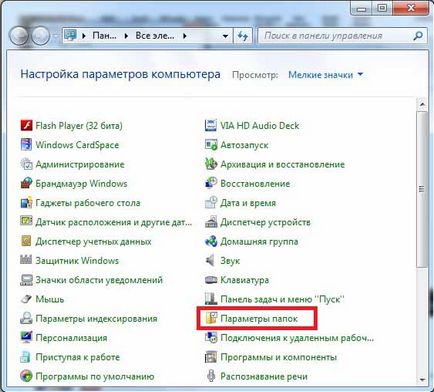
Вариант 3: File Manager
Има и друг вариант открити скрити папки прозорци 7 - използване файлов мениджър. Това може да бъде всяко приложение, като пример, аз ще избере най-Total Commander. Но преди да го включите, трябва първо да отидете в настройките и да направите това: търси менюто "Configuration", а след това - "Настройки". След това намерете раздела "панел съдържание" и взема активно линия "Покажи скритите / системни файлове."
Мисля, че след като прочетете тази статия, вие бързо ще намерите скрити папки. Тази статия описва три начина да направите това, така че се опитват, изберете този, който най-много се харесва на вас.